Outlook 2010 einrichten
Hier finden Sie eine Schritt für Schritt Anleitung wie Sie ein E-Mail-Konto in Microsoft Outlook 2010 einrichten können.
IMAP oder POP3?
IMAP und POP3 sind Protokolle welche zum Empfang von E-Mails verwendet werden. Sie müssen sich für eines der beiden entscheiden.
Empfohlen – verwenden Sie IMAP: wenn Sie Ihre E-Mails auf mehreren Geräten abrufen wollen. Die E-Mails werden dabei am Server gespeichert und sind von jedem Gerät aus und auch mit dem WebmailWebmail Sie können Ihre E-Mails jederzeit von jedem mit dem Internet verbundenen Gerät abrufen. Geben Sie dazu in Ihre Browserzeile www.ihredomain.tld/up ein. (Ersetzen Sie dabei www.ihredomain.tld mit Ihrer eigenen Domain) abrufbar.
Verwenden Sie POP3: wenn Sie die E-Mails nur auf einem Gerät abrufen wollen. Die E-Mails werden dabei heruntergeladen und anschließend vom Server gelöscht. Auch ein Abruf im Webmail ist dann nicht mehr möglich.

1. Vorbereitung: Im Webmail einloggen
Hinweis
Wenn es sich bei Ihrer E-Mail-Adresse um ein neues Konto handelt, empfehlen wir Ihnen sich vor der Einrichtung in Ihrem Webmail anzumelden. Damit werden automatisch Verzeichnisse für gesendete Nachrichten, gelöschte Nachrichten und Entwürfe erstellt, welche später benötigt werden.
Webmail aufrufen
Sie können Ihre bevorzugte Webmail Oberfläche jederzeit mit dem Alias /up aufrufen (z.B. IhreDomain.tld/up). Dieses Kürzel leitet Sie automatisch auf die von Ihnen in den Webmail Einstellungen festgelegte Version von Webmail weiter.
Alternativ können Sie sich hier ins Webmail einloggen.
E-Mail Passwort vergessen? Jetzt ins Control Panel einloggen und im E-Mailmanager ein neues Passwort vergeben.
Was ist das Webmail?
Webmail ist eine Benutzeroberfläche mit der Sie ortsunabhängig Ihre E-Mail-Konten online verwalten können. Dies gibt Ihnen die Möglichkeit von überall aus Nachrichten zu versenden und empfangen sowie Ihr Adressbuch zu verwalten. Einzige Voraussetzung ist ein ans Internet gebundenes Gerät und ein Internet Browser.
Hier finden Sie weitere Infos zum zum Webmail.
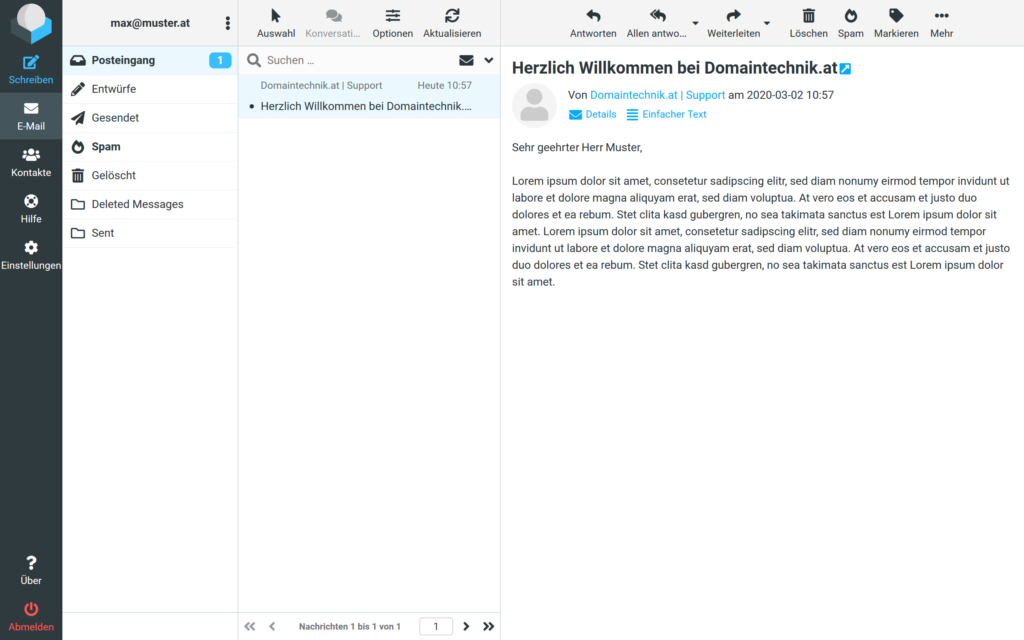
2. Kontoeinstellungen öffnen
Starten Sie Outlook 2010 und öffnen „Datei“ -> „Kontoeinstellungen“ -> „Kontoeinstellungen…„
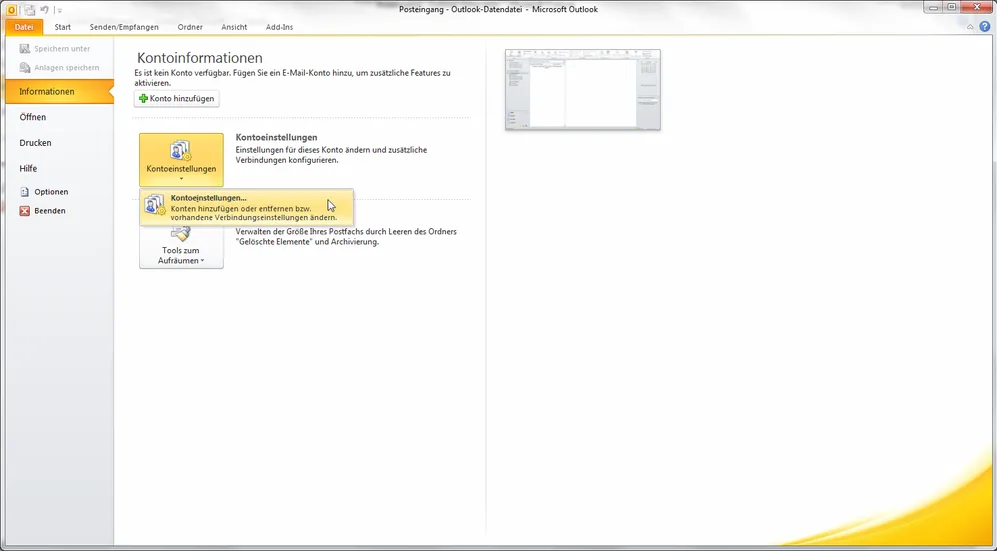
3. Neue E-Mail einrichten
Um nun ein neues E-Mail-Konto einzurichten klicken Sie im Tab „E-Mail“ auf die Option „Neu…„.
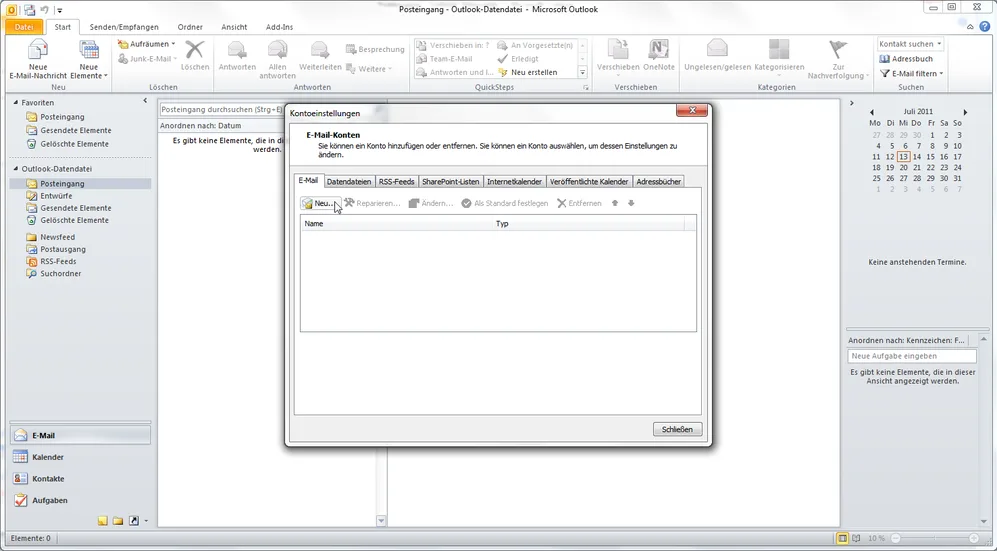
4. Dienst auswählen
Wählen Sie als „Dienst“ die Option „E-Mail-Konto“ und klicken auf „Weiter >“ um fortzufahren.
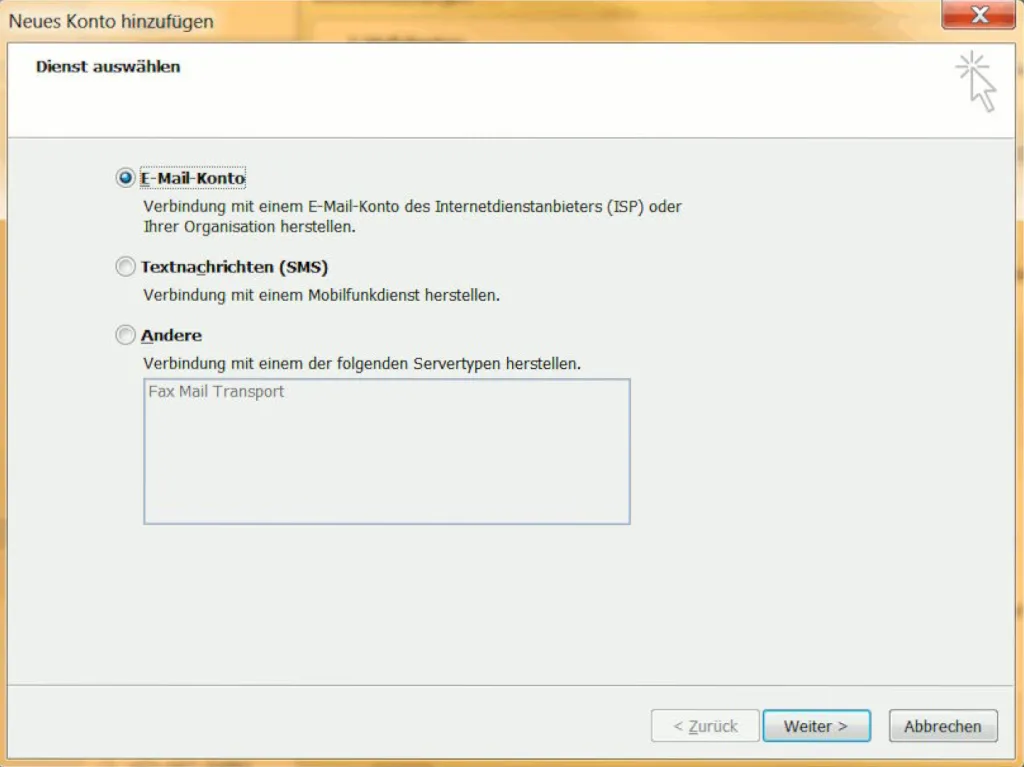
5. Manuell konfigurieren
Wählen Sie nun die Option „Servereinstellungen oder zusätzliche Servertypen manuell konfigurieren“ und klicken weiter.
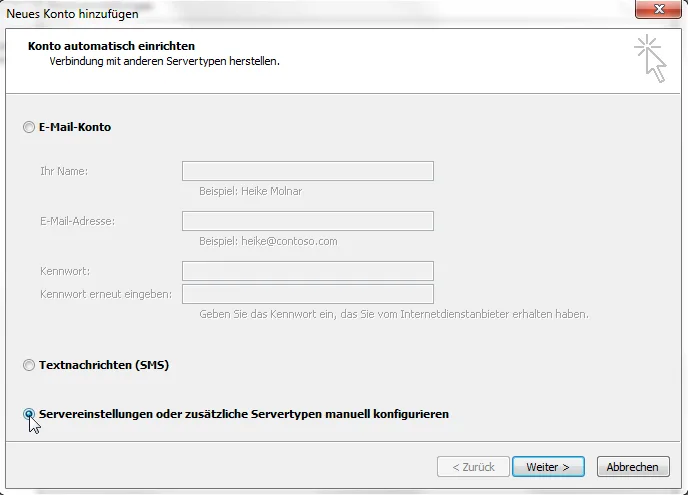
6. Internet E-Mail wählen
Bei „Dienst wählen“ wählen Sie bitte „Internet E-Mail“ und klicken dann auf „Weiter >„.

7. E-Mail-Einstellungen
1. Benutzerinformationen:
Tragen Sie hier Ihren Namen und die einzurichtende E-Mail-Adresse ein.
2. Serverinformationen: IMAP oder POP3
Wie in der Einleitung bereits beschrieben, müssen Sie sich für IMAP oder POP3 entscheiden. Wir empfehlen IMAP, damit können Sie Ihre E-Mails auf mehreren Geräten und am Webmail gleichzeitig abrufen.
Server-Einstellungen abrufen für Domaintechnik-Kunden
Damit Ihr E-Mail-Programm richtig funktioniert, müssen Sie die richtigen Server-Einstellungen eintragen. Als Domaintechnik Kunde können Sie die passenden Daten ganz einfach in der folgenden Abfrage abrufen:
IMAP:
- Kontotyp: IMAP
- Posteingangsserver: Tragen Sie hier Ihren IMAP-Posteingangsserver ein.
- Postausgangsserver: Tragen Sie hier Ihren SMTP-Postausgangsserver ein.
POP3:
- Kontotyp: POP3
- Posteingangsserver: Tragen Sie hier Ihren POP3-Posteingangsserver ein.
- Postausgangsserver: Tragen Sie hier Ihren SMTP-Postausgangsserver ein.
3. Anmeldeinformationen:
Tragen Sie bei Benutzernamen erneut die E-Mail-Adresse ein und geben Sie das dazugehörige Passwort an. Aktivieren Sie die Option ‚Kennwort speichern‚.
Passwort vergessen? Ins Hosting Control Panel einloggen und im E-Mailmanager ein neues Passwort vergeben.
Die Gesicherte Kennwort Authentifzierung (SPA) nicht aktivieren.
4. Kontoeinstellungen testen:
Entfernen Sie bitte den Hacken bei „Kontoeinstellungen durch Klicken auf die Schaltfläche „Weiter“ testen„.
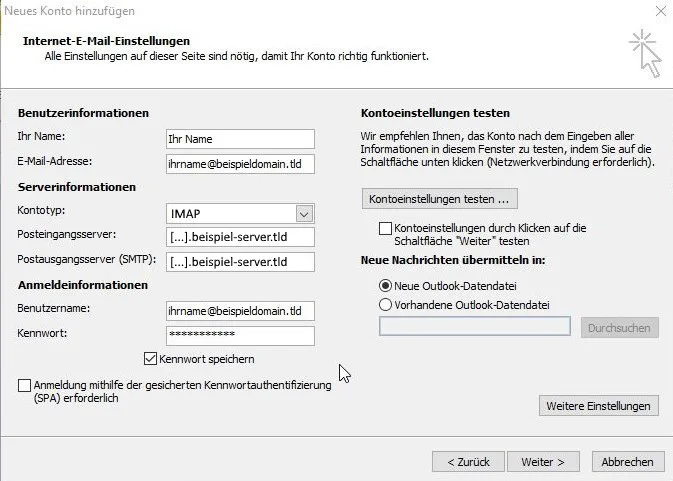
8. Weitere Einstellungen
Nachdem Sie alle Informationen angegeben haben wählen Sie zum fortfahren die Schaltfläche „Weitere Einstellungen“ aus.
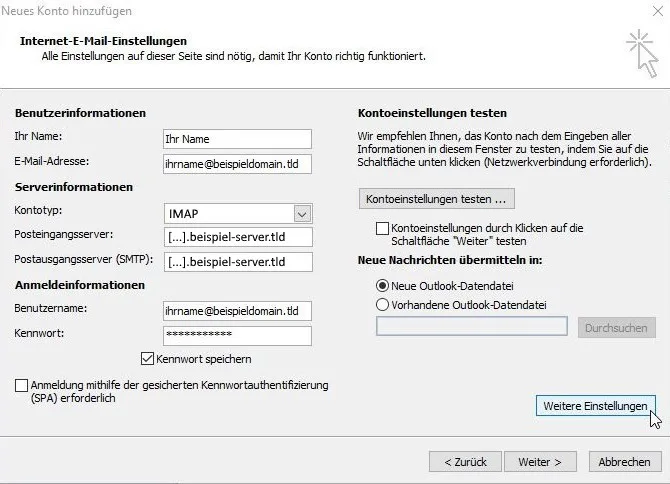
9. Allgemein
Unter „Allgemein“ können Sie einen Namen, Firma und Antwortadresse für Ihr E-Mail-Konto angeben.
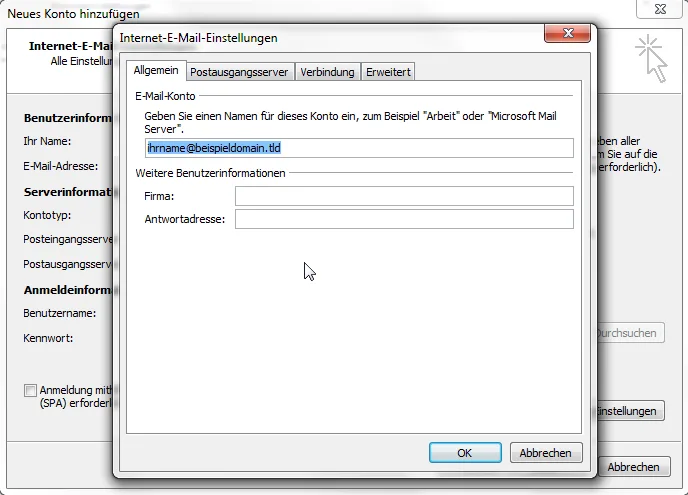
10. Postausgangsserver
Wählen Sie den Reiter „Postausgangsserver„, setzen einen Haken bei „Der Postausgangsserver (SMTP) erfordert Authentifizierung“ und wählen „Gleiche Einstellungen wie für Posteingangsserver wählen„.
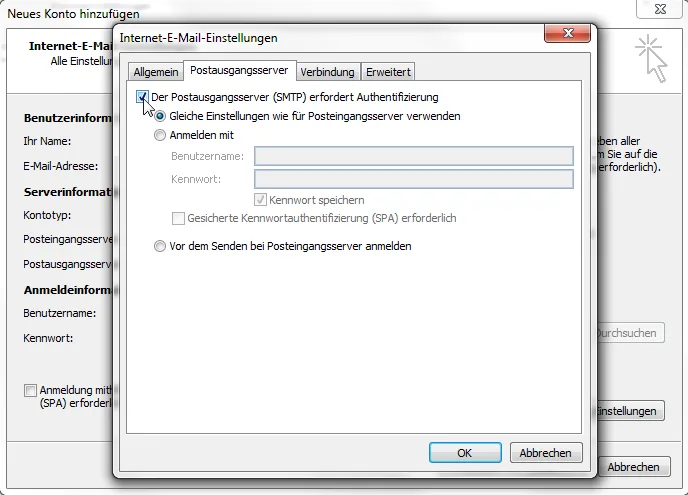
11. Erweitert
Als nächstes wählen Sie den vierten Reiter „Erweitert“ und wählen Sie die Optionen „Server erfordert eine verschlüsselte Verbindung (SSL)„.
Je nachdem ob Sie IMAP oder POP3 gewählt haben, müssen Sie hier die richtigen Ports angegeben:
IMAP
- Posteingangsserver (IMAP): Port 993
- Postausgangsserver (SMTP): Verschlüsselungstyp SSL & Port 465
POP3
- Posteingangsserver (POP3): Port 995
- Postausgangsserver (SMTP): Verschlüsselungstyp SSL & Port 465
Bestätigen Sie Ihre Eingabe mit „OK“.

12. Weiter
Klicken Sie jetzt auf „Weiter >“ um fortzufahren.

13. Fertig stellen
Wenn Sie alles richtig einegtragen haben, wurde die Kontoeinrichtung damit abgeschlossen.
Klicken Sie abschließend auf „Fertig stellen“ um den Einrichtungsassistenten zu verlassen.
Schluss mit 0815-Mail-Adressen
Erstellen Sie eine eigene E-Mail Adresse lautend auf Ihre Domain z.B. „max@muster.at„.